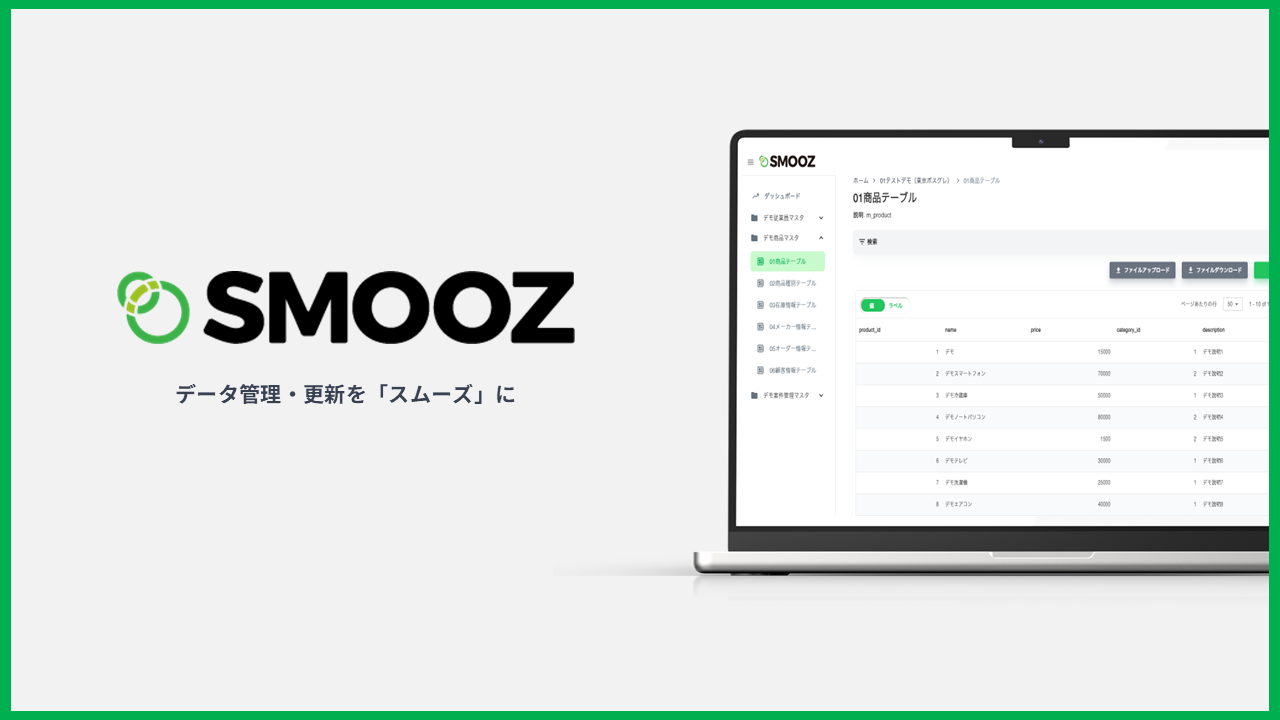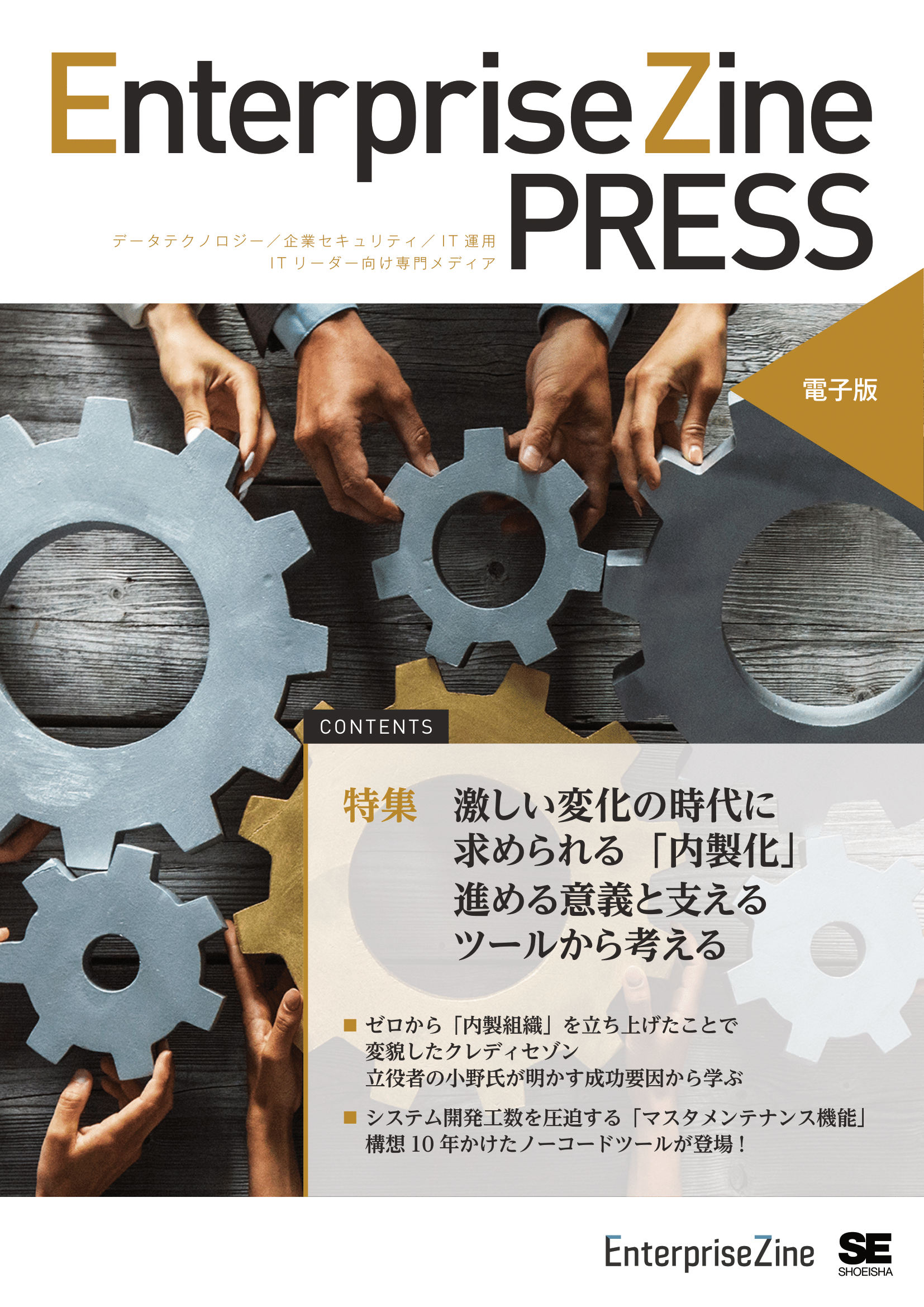最終更新日: 2025年7月2日
前回DifyをEC2にインストールするところまでできました。
せっかくAWSにデプロイしたのですから、IAM権限をつけてBedrockにアクセスしてClaudeと会話しましょう。すごく簡単です。
今回達成できること
Amazon BedrockとつないでBedrockのモデルを使ってチャットができるようになる
1.Bedrockの設定を行う
Bedrockで利用する設定を行います。AWS上からAmazon Bedrockにアクセス。
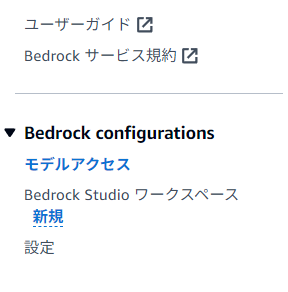
サイドバーにある「モデルアクセス」から利用するモデルの使用許可を行います。
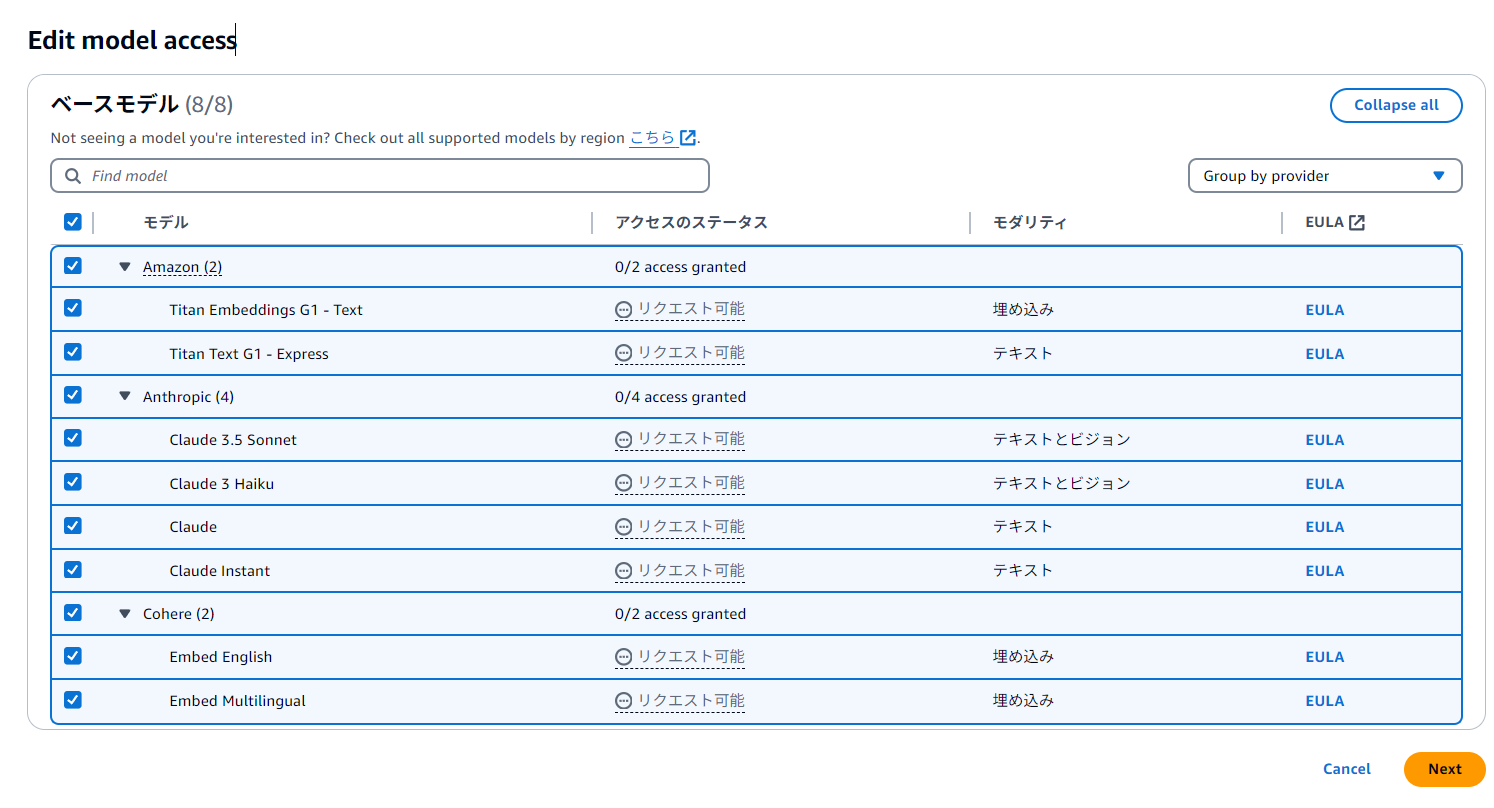
少し時間がかかりますがこのようにアクセスが付与されてればOKです。
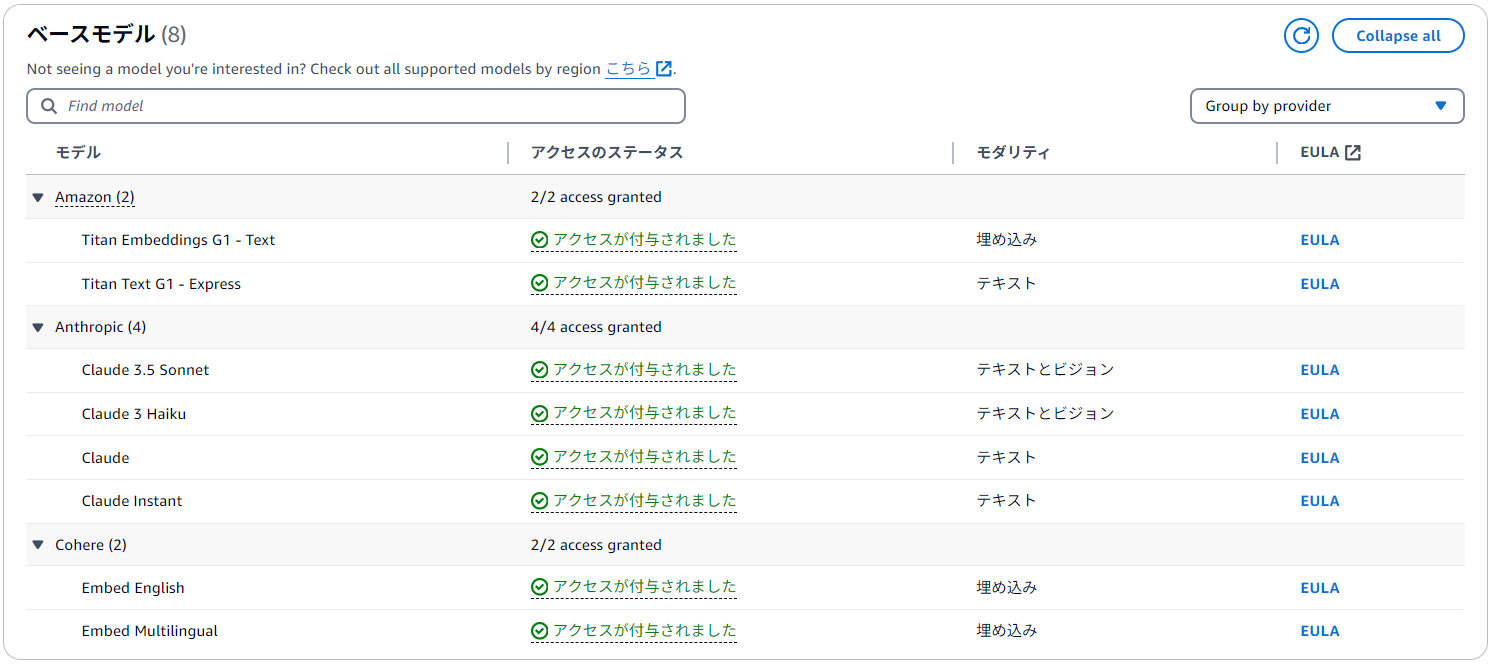
2.IAMの設定を行う
ではEC2にBedrockへのアクセス許可を行います。
なお、今回はfullaccsessを利用しますが、必要最低限のIAM許可をこころがけるのを推奨します。
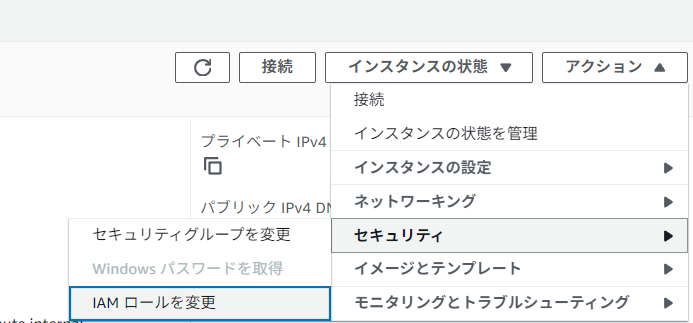
EC2に行き、今ついているロールをクリックします。
多分最初は何もロールがついていない状況だとおもいます。そのため、画面遷移したら新しいIAMロールを作成をクリックしてください。
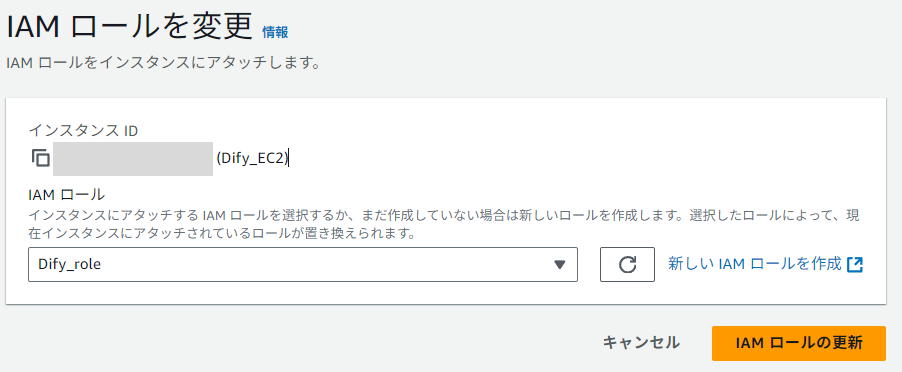
そして次のページでロールを作成。たぶん以下の画面になるのでAWSのサービスでEC2を選択。
EC2に対してこのロールをつけてもいいよという設定です。
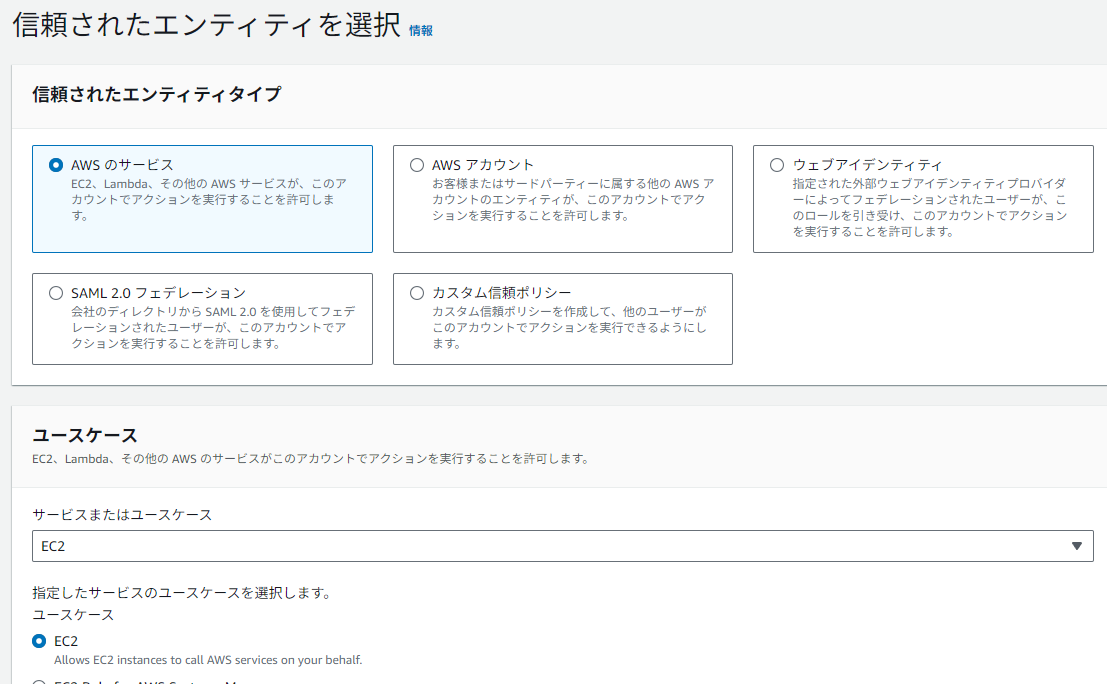
次へをおしたら続いてポリシーです。
これはそのロールが何を許可するものなのかという設定です。Bedrockへの許可ポリシーを選びます。なお自分でポリシーを作ってもOKです。
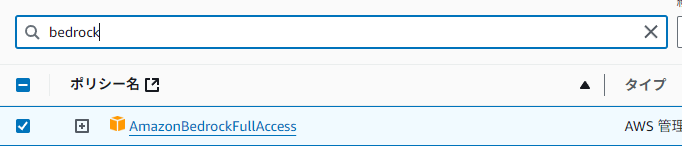
ロールの名前も付けます。
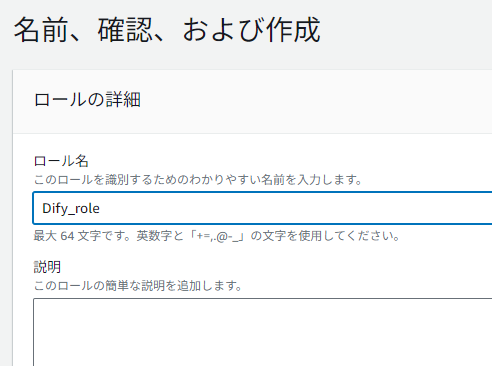
そうしたらロールを作成をして完了です。
続いてちょっと戻ってEC2の設定のロールを変更の画面に戻ります。
今作ったロールがあると思うので紐づけます。
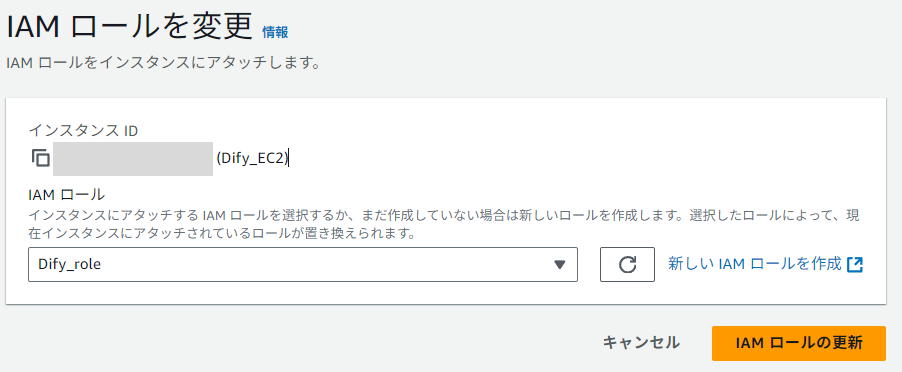
これで完了です。
3.Difyの設定画面に入る
ここまできたらDifyに行きます。
初回にセットアップしたアカウントで入ってください。
右上の、「設定」→「モデルプロバイダー」からAWS Bedrockを探します。
画像のところの欄のところに、anthropic.claude-3-5-sonnet-20240620-v1:0と入力します。
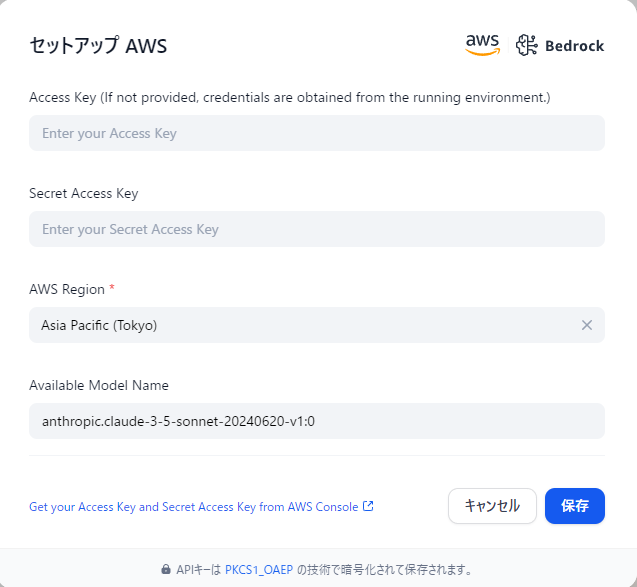
ただ、ここの入力は、任意のモデルIDでOKです。
例えば「amazon.titan-text-express-v1」とか。
あくまでもモデルIDはBedrockとの接続確認で利用するだけですので許可しているモデルであればOKで一つさえ入力すれば許可しているモデルはすべて使えます。
ちなみに同じアカウント内ならこれで終わりです。すごく簡単です。
4.Dify上でBedrockを使ってみよう
これでもう接続できているはずです。では、テストなので簡単なチャットをしてみたいと思います。
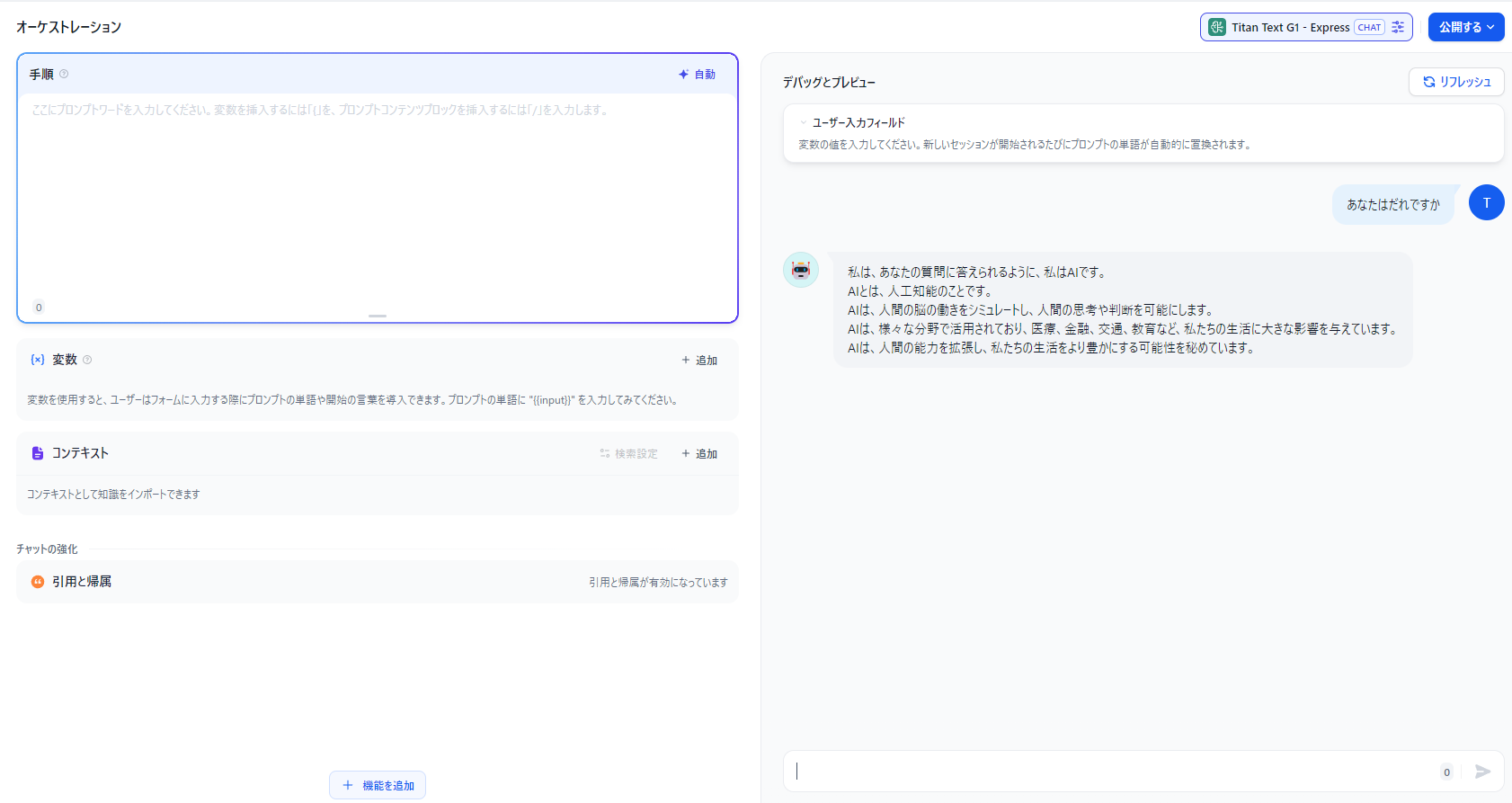
Titanで試してみました。無事うまくいっていますね!
次回予告
無事利用できました!これで利用はできますが、細かな設定はもちろんSSL化されてないですしビジネス利用には遠いところもあります。次回はいったんEC2の設定をちょっといじる回にします。その次でALB(Application Load Balancer)編に行きます。
この記事を書いた人
[mwai_chatbot id=”smooz”]